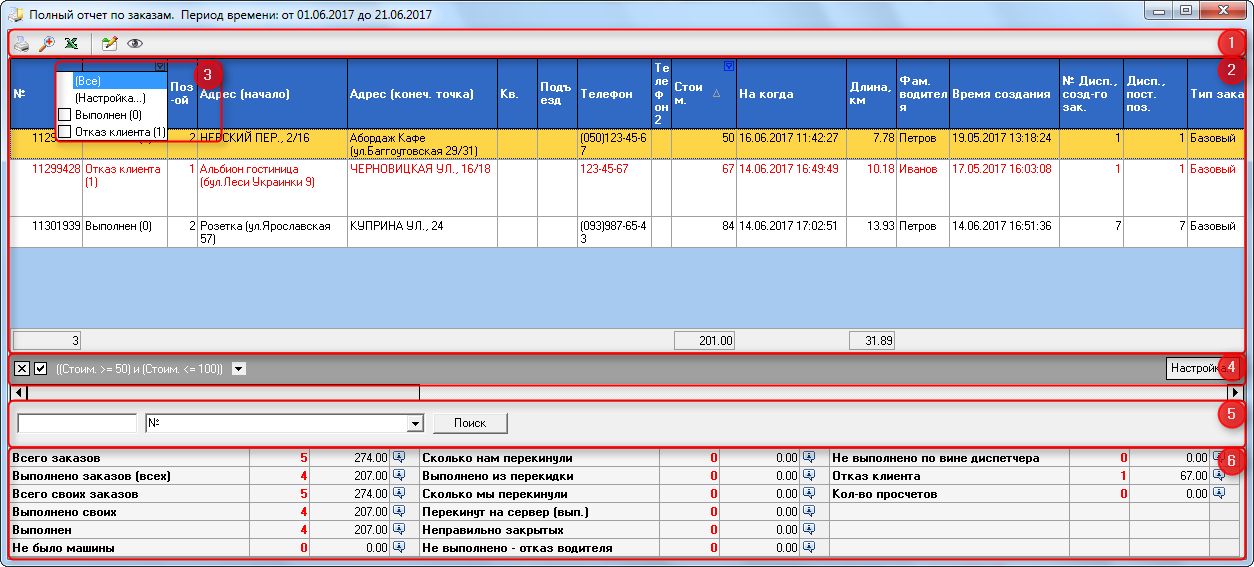Полный отчет по заказам - отчеты всех заказов (выполненные, отмены, просчеты) сохраняются в архиве заказов, по которому можно впоследствии анализировать работу службы такси.
Для того, чтобы построить полный отчет по заказам, необходимо:
- На панели управления главного окна программного комплекса "Такси Навигатор" (далее ТН) в разделе Отчеты нажать кнопку
 "Полный отчет по заказам".
"Полный отчет по заказам". - В открывшемся окне "Критерии выбора отчета" задать:
- дату и время интересующего периода (область "1" на рисунке);
- время суток с и до какого отображать заказы (область "2" на рисунке). Например, с 8:00 до 20:00 - заказы водителей дневной смены;
- критерии выбора (область "3" на рисунке) галочкой отметить нужные и справа задать интересующий параметр;
- поставить галочку "Полный отчет" (область "4" на рисунке).

- Откроется окно "Полный отчет по заказам":
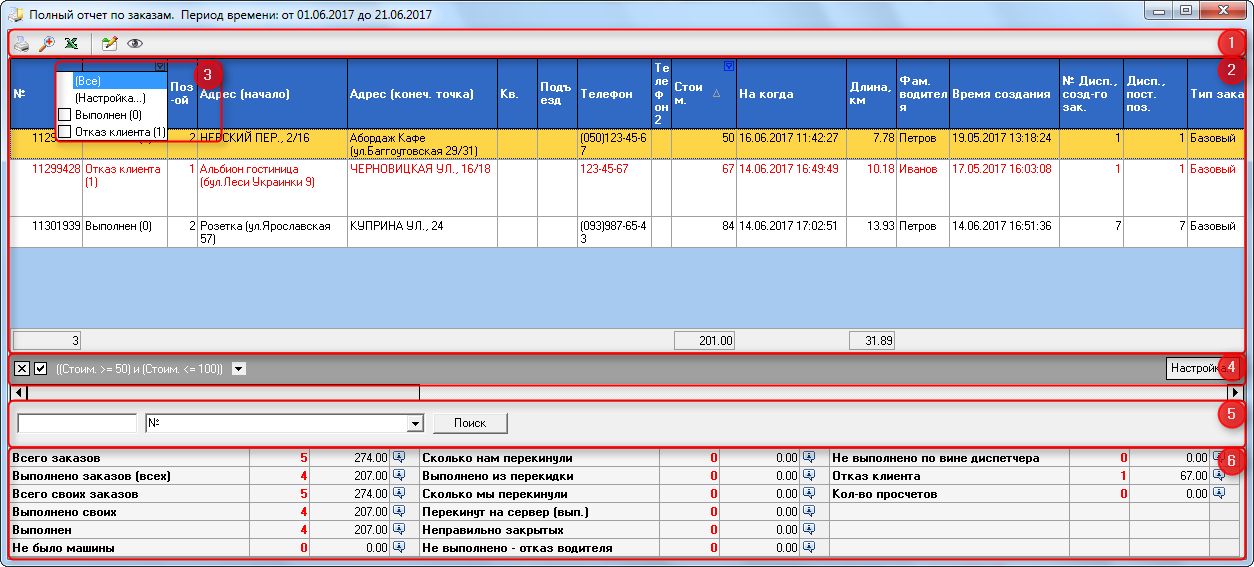
В окне "Полный отчет по заказам" на панели управления (область "1" на рисунке) есть следующие кнопки:
| Название | Действие при нажатии |
|---|
| "Печать" | Открывается системное окно настроек печати. |
| | Открывается окно предварительного просмотра полного отчета по заказам в виде, в котором его можно распечатать. |
| "Конвертировать в Excel" | Открывается системное окно для указания имени и местоположения Excel-файла, в который экспортируется полный отчет по заказам. |
| | Открывается окно "Возврат заказа", после авторизации в котором выделенный заказ вернется из архива во вкладку Выполняющиеся. |
В области "2" на рисунке отображен список заказов в архиве согласно выбранным критериям.
Описание колонок в полном отчете по заказам
- № - номер заказа, который присваивается автоматически программным модулем ТН при создании заказа.
- Статус заказа - вносится причина закрытия заказа: выполнен, отказ водителя, отказ клиента перекинут на сервер выполненных, перекинут на сервер не выполненных, просчет.
- Поз-ой - позывной водителя машины.
- Адрес начало - первая точка маршрута.
- Адрес (конеч. точка)- адрес точки прибытия.
- Кв. - номер квартиры клиента.
- Подъезд - номер подъезда клиента.
- Телефон - номер телефона клиента.
- Телефон 2 - дополнительный номер телефона клиента.
- Стоим. - стоимость заказа клиента.
- На когда - время подачи машины клиенту.
- Длина, км.- длина маршрута, которая просчитывается при создании заказа по развязкам (самый короткий маршрут).
- Фам.водителя - фамилия водителя, выполнившего заказ.
- Время создания - время создания заказа.
- № Дисп. созд-го зак. - номер диспетчера, который принял заказ.
- Дисп.пост.поз. - номер диспетчера, который поставил позывной на заказ. При постановке одного и того же позывного на заказ разными диспетчерами сохраняется первый диспетчер, назначивший водителя на заказ.
- Время в работе - время в работе водителя машины.
- Клиент - информация в эту колонку переносится из поля "Доступ", из информации о клиенте.
- Доп.карточка - значение для этой колонки выставляется в справочнике клиентов.
- Ваучер - чек, в котором при безналичном расчете указываются данные о заказе.
- Имя клиента - имя клиента.
- № Дисп.запуст.зак. - позывной диспетчера, который отправил заказ в эфир кнопкой [Enter], и в закладке "Выполняющиеся" поменял позывной водителя.
- Продолж., мин. - примерное время выполнения заказа.
- Время простоев - время простоев водителя машины.
- Стоим.прос-в. - стоимость за простои водителя машины.
- Время закрытия - время закрытия заказа.
- № Дисп.закр-го зак. - позывной диспетчера, который закрыл заказ.
- Заметки - заметки водителя.
- Заметки для диспетчера - заметки диспетчера.
- Скидка,% - процент скидки, если заказ был с учетом скидок. Детали о скидках представлены в статьях Клиентская тарификация, Общая тарификация.
- Платеж - форма оплаты нал./безнал.
- Идент.вод. - номер водителя машины, который был назначен автоматически ТН.
- Сектор - название сектора первой точки маршрута.
- Поездки - номер поездки клиента службы такси.
- Сумма с наценки - сумма с наценки (надбавка/наценка к стоимости заказа). Заполняется, если скидка в заказе меньше нуля, то есть в заказе учитывалась наценка. Эта колонка заполняется значением если в карточке клиента в поле "Скидка в грн." внесено "отрицательное число" ("отрицательное число" - наценка).
- Такси откуда - номер службы такси, из которой пришел заказ.
- Такси откуда (название) - название службы такси, из которой пришел заказ.
- Такси куда - номер службы такси, в который был перенаправлен заказ.
- Такси куда (название) - название службы такси, в которую был перенаправлен заказ.
- Инфо по машине - информация по машине, переносится в эту колонку из справочника машин.
- Статус перекидки - информация о том, был ли заказ, отправленный в обмен, выполнен или по нему пришла отмена.
- Заметки для GPRS - заметки, которые видит водитель до приема заказа.
- В эфире, время - время отправки заказа в эфир.
- В эфире, диспетчер - позывной диспетчера, который отправил заказ в эфир.
- Колонна, созд.зак. - номер колонны, в которой біл создан заказ.
- web заказ - галочка, если заказ был принят через онлайн-заказ.
- Диспетчер обработавший заказ - позывной диспетчера, который обработал заказ.
- Индекс - это наценка, которая добавляется к тарифу за заказ клиента и впоследствии возвращается фирме-заказчику напрямую.
- Возврат - это наценка, которая добавляется к тарифу за заказ клиента и впоследствии служба такси возвращает наценку фирме-заказчику.
- Нарушение выдачи заказа - заказ отдали водителю, позывной которого не первый в очереди сектора, при закрытии такого заказа со статусом "Выполнен" в колонке "Нарушение выдачи заказа" будет стоять галочка. Если заказ отдали первому в секторе то галочка не будет отмечена.
- Линия - номер телефонной линии.
- № Клиен. - номер клиента, автоматически присваивается ТН.
- Время отпр."Порядок" - время отправления сообщения "порядок", если диспетчер дозвонился клиенту.
- Дисп.отпр."Порядок" - номер диспетчера, который отправил сообщение "порядок".
- Первый позывной в секторе - отображает: первый позывной водителя в списке сектора со статусом "Свободен" из вкладки "Сектора". Для онлайн-заказов колонка Первый позывной в секторе - будет отображать первый свободный позывной подходящий по типу (информация будет совпадать с значением в колонке "Позывной").
- СМС - текст смс-сообщения, отправленного пассажиру.
- Тип заказа/Тариф:
- по свои заказам - название соответствующего гибкого тарифа (из системных, альтернативный или пользовательский) указанного в заказе, например, "Базовый".
- по заказам из перекидки или значение соответствующего тарифа для заказа из обмена стоимость которого пересчитывалась; или значение Перекидка для заказа из обмена стоимость которого не пересчитывалась («Краткий пересчет» в детальной инф. по тарифу).
- Терминал - признак заказа при расчете карточкой.
- Форма оплаты - форма оплаты нал/безнал.
- Причина отказа клиента - причина отказа клиента от заказа.
- Оплата бонусом - оплата поездки накопленными бонусами.
- Идент. приложения, созд. онлайн заказ - идентификатор приложения (WebOrders.Rainbow, мобильное приложение) с которого был создан онлайн-заказ.
- Сектор назначения - отображает название Сектора назначения указанного к заказе.
- колонки Сектор назначения заполняется при переносе заказа в архив.
- Колонка Сектор назначения — остается не заполненной:
- для уже существующих записей в архиве;
- при одной точке маршрута в заказе;
- при отсутствии сектора назначения в заказе.
- Доб. к стоимости - отображает значение дополнительной стоимости, которую внес клиент при формировании заказа в ТН или онлайн-заказе.
- Способ постановки - отображает способ постановки позывного на заказ. Возможны такие записи:
- Первый в секторе (Автопостановка по сектору);
- Ближайший по GPS (Автопостановка по gps координатам);
- Автовзятие (автовзятие в МТ);
- Из эфира (заказ был взят из эфира водителем в МТ);
- Диспетчер ( заказ был назначен на водителя диспетчером );
- Поле не заполнено (позывной еще не поставлен).
- Стоимость в СОЗ - отображает начальную стоимость отправленных в/принятых из СОЗ заказов
- для чужих заказов — стоимость, с которой заказ пришел в ИДС
- для своих заказов — стоимость, с которой был сброшен в СОЗ
- Оценка поездки - оценка, которую поставил за поездку пользователь мобильного приложения.
- Комментарий к оценке - комментарий к оценке поездки пользователя.
- Опоздание - время опоздания водителя на заказ.
Фильтрация в полном отчете по заказам
Если нужно отобразить только часть заказов согласно какому-то критерию, можно использовать фильтр соответствующей колонки. Для этого необходимо:
- навести курсор мыши на название колонки, по значению которой нужно фильтровать;
- в правом верхнем углу ячейки с названием колонки появится значок фильтра, который нужно нажать;
- из выпавшего списка, который состоит из (Все), (Настройка...) и всех значений в колонке, выбрать нужные значения, или, нажав (Настройка...) задать параметры фильтрации вручную.
Например, в области "3" на рисунке показан выпадающий список фильтра по статусу заказа.
Все примененные фильтры будут указаны под списком заказов (область "4" на рисунке). Для того, чтобы сбросить фильтр, нужно слева от него нажать кнопку с Х. Если есть фильтры, которыми вы пользуетесь часто, их можно настроить и сохранить, нажав на кнопку "Настройка".
Поиск в полном отчете по заказам
Для поиска заказа по конкретному параметру также можно воспользоваться строкой поиска (область "5" на рисунке). Для этого необходимо:
- В выпадающем списке фильтра поиска выбрать параметр, например: позывной, статус заказа, адрес и т. д.
- В поле слева от выпадающего списка вручную занести интересующее значение параметра поиска.
- Нажать кнопку "Поиск", после чего в списке выделится заказ с интересующим параметром, соответствующим поисковому запросу. Если таких заказов несколько, то при повторном нажатии кнопки "Поиск" будет выделятся следующий по списку заказ с интересующим параметром, соответствующим поисковому запросу.
Общая статистика по заказам
Общая статистика по заказам отображается внизу окна "Полный отчет по заказам" (область "6" на рисунке) и имеет следующие поля:
| Поле | Вносимое значение |
|---|
| Всего заказов | общее количество своих и перенаправленных заказов (выполненных и невыполненных). |
| Выполнено заказов (всех) | общее количество выполненных своих заказов плюс перенаправленных в перекидку и пришедших из перекидки |
| Всего своих заказов | общее количество созданных заказов в Вашей ИДС, которые выполненных и невыполненные вашими и не вашими водителями |
| Выполнено своих | общее количество выполненных своих заказов плюс перенаправленных в перекидку другими диспетчерскими. |
| Выполнен | общее количество заказов, закрытых со статусом "Выполнен". |
| Не было машины | общее количество заказов, закрытых со статусом "Нет машины" |
| Сколько нам перекинули | общее количество заказов, принятых из перекидки |
| Выполнено из перекидки | общее количество пришедших из перекидки заказов. Сколько мы перекинули - общее количество заказов, перенаправленных в перекидку. |
| Перекинут на сервер (выпол.) | общее количество выполненных заказов, закрытых со статусом "Перекинут на сервер (выпол.)". |
| Неправильно закрытых | общее количество неправильно закрытых заказов перекидки по причинам: Закрыты, как "Выполнен", но с перекидки нет подтверждения заказа. Закрыты, как "Не выполнен", но с перекидки пришло подтверждение заказа. Не выполнено-отказ водителя - общее количество закрытых со статусом "Отказ водителя". |
| Не выполнено по вине диспетчера | общее количество закрытых заказов со статусом "Не выполнен по вине диспетчера". |
| Отказ клиента | общее количество заказов, со статусом "Отказ пассажира". Кол-во просчетов - общее количество заказов, закрытых как "Просчет". |